Practic, panoul Express din Opera dublează funcțiile secțiunii „Marcaje” din meniul browserului, deși există unele diferențe. Pagina panoului expres vă permite să accesați adresa salvată în marcaj cu un singur clic și, în plus, identificarea legăturilor de către imagine este mai convenabilă decât legăturile text din meniu. Dar în meniu, marcajele pot fi sortate în foldere separate, iar numărul de legături nu este limitat. Panoul expres oferă, de asemenea, o oportunitate de a crește numărul de bază al imaginilor de link, deși într-o măsură mai mică.
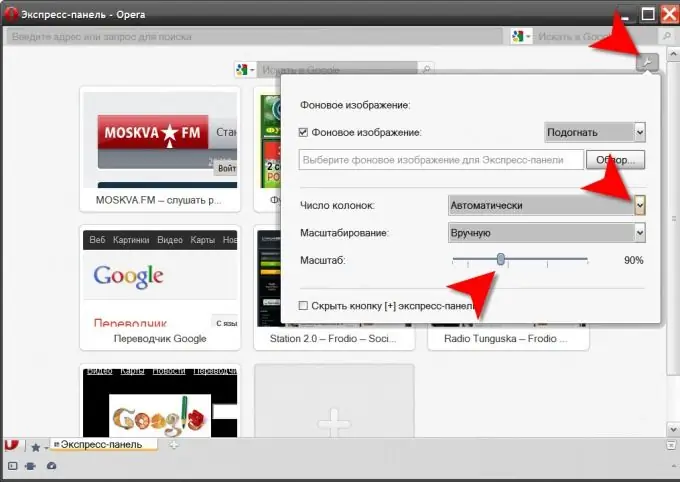
Este necesar
Browser Opera
Instrucțiuni
Pasul 1
Apăsați tastele rapide CTRL + T pentru a deschide pagina de apelare rapidă. Acest lucru se poate face prin meniul browserului, dacă accesați secțiunea sa „Filele și Windows” și selectați elementul „Filă nouă” acolo. A treia modalitate este să faceți clic pe butonul pentru a crea o filă nouă, care completează rândul de butoane din filele deschise.
Pasul 2
Faceți clic pe pictograma roată din colțul din dreapta sus al panoului expres (în funcție de aspectul folosit). Acest buton oferă acces la un număr mic de setări ale panoului într-o fereastră separată. Aceeași fereastră poate fi deschisă făcând clic dreapta pe spațiul liber al panoului Express și selectând linia „Configurare panoul expres” din meniul contextual derulant.
Pasul 3
Specificați numărul necesar de celule din fiecare rând al tabelului de plasare a linkului deschizând lista derulantă de lângă eticheta „Număr de coloane” și selectând elementul necesar. O creștere a numărului de imagini din tabel va necesita modificări ale dimensiunilor acestora - reglați scala imaginilor mișcând glisorul situat vizavi de inscripția „Scală”. După ce ați făcut toate acestea, faceți clic cu mouse-ul pe spațiul din afara marginilor ferestrei cu setări și se va închide.
Pasul 4
Este posibil să setați valoarea dorită a variabilei corespunzătoare fără a utiliza comenzile standard ale browserului. Pentru a face acest lucru, trebuie să utilizați editorul de configurație Opera, care este apelat prin bara de adrese - în acesta trebuie să tastați opera: config și să apăsați tasta Enter. Configurarea browserului este alcătuită din câteva sute de setări, pentru a nu derula prin zeci de pagini, introduceți apelarea rapidă a textului în câmpul de căutare. Nu este necesar să apăsați butonul de căutare, cererea va fi procesată fără ea.
Pasul 5
Găsiți o variabilă numită Număr de coloane de apelare rapidă și setați numărul dorit de celule în rândurile tabelului de legături. Noua scară a imaginilor poate fi setată în câmpul variabil Nivel de zoom apelare rapidă.
Pasul 6
Faceți clic pe butonul Salvare pentru a comite modificările și închideți fila Editor de configurare.






